Word如何打出圈圈里面带符号、数字或字母
1、打开word,按照图示寻找菜单【开始】→【中文版式】→【带圈字符】,并依次打开。

2、打开后出现下图所示小窗口,选择你所需要的字母、数字或者字符,再选择所需的圈号和样式即可。
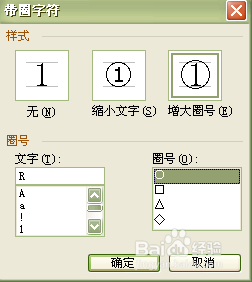
3、选择好后,点击确定,就大功告成了。看看下图一些常用的

1、打开WPS Office word,按照图示寻找菜单【开始】,在【开始】菜单里面找到如下图红框内所示的按钮。
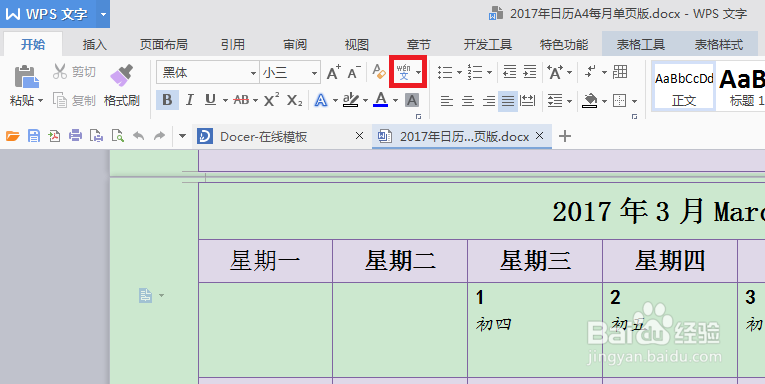
2、找到上述菜单后,在菜单后面有一个朝下的小黑箭头,点击会出现如下图所示菜单,其中一项是【带圈字符】。
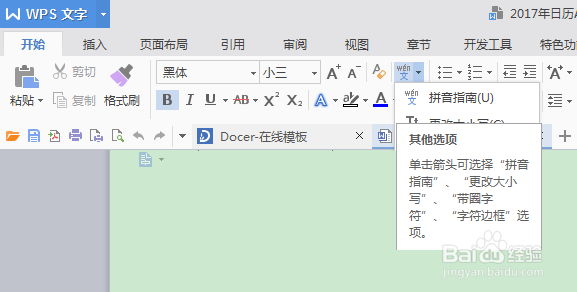
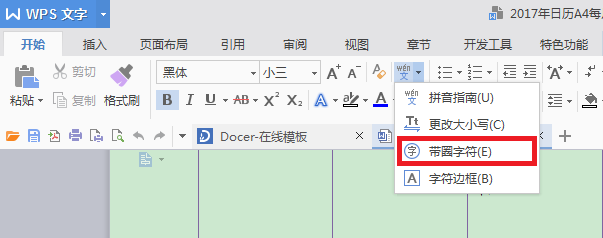
3、点击【带圈字符】菜单,出现如下图的小窗口。这时,只需要选择圈号、输入或者选择所需要的文字,以及需要的样式,就可以打出所需要的图形了哦。
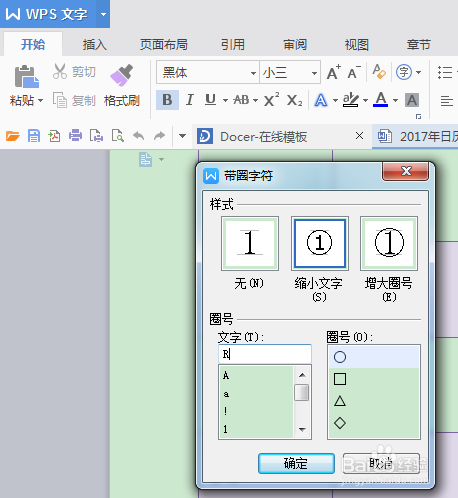
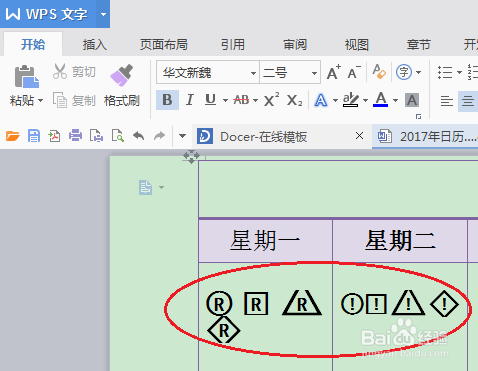
1、有一部分符号两者均可以单击菜单【插入】→【符号】,然后出现如下图所示的界面,然后点击红框里的菜单。
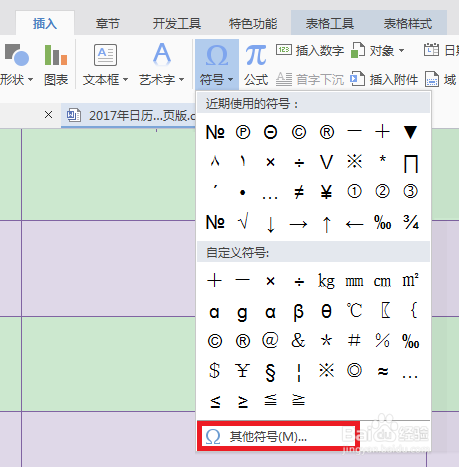
2、点击后出现下图小窗口,在里面寻找需要的符号插入即可。不过只能找到部分特殊符号。建议还是用前面的方法哦,可以组合出更多的特殊符号。
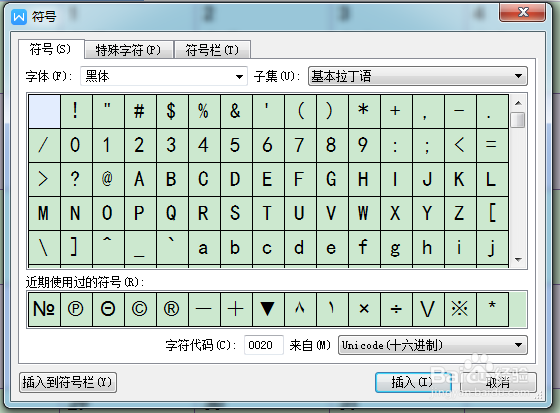
声明:本网站引用、摘录或转载内容仅供网站访问者交流或参考,不代表本站立场,如存在版权或非法内容,请联系站长删除,联系邮箱:site.kefu@qq.com。
阅读量:174
阅读量:74
阅读量:101
阅读量:187
阅读量:153